Авторизация
Откройте любой веб-браузер (Google Chrome/Mozilla Firefox или другие) на устройстве, которое подключено по Wi-Fi или с помощью кабеля к роутеру.
В адресной строке напишите 192.168.0.1 (адрес указан на корпусе роутера) и нажмите Enter.
Иногда вместо интерфейса открывается поисковик. В таком случае попробуйте ввести в адресную строку https://192.168.0.1/
Если интерфейс роутера все равно не открылся, то можно сбросить настройки через кнопку RESET на корпусе роутера.
Пройдите авторизацию.
Данные для входа можно посмотреть на корпусе роутера. Обычно в качестве логина и пароля используется admin / admin.
В адресной строке напишите 192.168.0.1 (адрес указан на корпусе роутера) и нажмите Enter.
Иногда вместо интерфейса открывается поисковик. В таком случае попробуйте ввести в адресную строку https://192.168.0.1/
Если интерфейс роутера все равно не открылся, то можно сбросить настройки через кнопку RESET на корпусе роутера.
Пройдите авторизацию.
Данные для входа можно посмотреть на корпусе роутера. Обычно в качестве логина и пароля используется admin / admin.
Сброс до заводских установок
Вверху выберите вкладку System tools → Restore to Factory Default, затем нажмите на кнопку Restore to factory default. Роутер будет сброшен к заводским настройкам.
Настройка DHCP
Сверху выбираем Дополнительные настройки, чуть ниже Установка WAN портов, режим выставляем DHCP, внизу страницы нажимаем кнопку ОК.
Проброс портов
Сверху выбираем Виртуальный сервер → Переадресация портов, заполняем по следующему шаблону:
– В столбцах Начальный и Конечный порт нужно указать диапазон портов, который вы хотите открыть. Если вы хотите открыть только 1 порт - укажите его в обе ячейки.
– В столбце IP-адрес во внутренней сети нужно указать IP-адрес устройства, на который вы открываете порт, предварительно задав его статическим
– В столбце Протокол нужно выбрать протокол, по которому будет выполнен проброс порта (TCP или UDP)
– Поставьте галочку в столбце Разрешить, внизу нажмите на ОК
– В столбцах Начальный и Конечный порт нужно указать диапазон портов, который вы хотите открыть. Если вы хотите открыть только 1 порт - укажите его в обе ячейки.
– В столбце IP-адрес во внутренней сети нужно указать IP-адрес устройства, на который вы открываете порт, предварительно задав его статическим
– В столбце Протокол нужно выбрать протокол, по которому будет выполнен проброс порта (TCP или UDP)
– Поставьте галочку в столбце Разрешить, внизу нажмите на ОК

Настройка Wi-Fi
После входа вы окажетесь в веб-интерфейсе роутера. Выберите сверху в горизонтальном меню вкладку "Настройки беспроводной сети". Перейдите в раздел "Основные установки беспроводной сети". Откроется страница ввода настроек беспроводного режима.
- Поставьте галочку Включение беспроводной функции.
- Беспроводной режим - Беспроводная точка доступа(АР).
- primary SSID - название вашей сети Wi-Fi. Можете оставить название по умолчанию, либо изменить на другое (название должно быть на английском языке).
- Широковещание(SSID) - Включить.
- Нажмите кнопку ОК для сохранения выполненных настроек.
Далее перейдите в раздел "Безопасность беспроводной сети". Откроется страница настроек безопасности Wi-Fi.
- Режим безопасности - выберите WPA2 - PSK для обеспечения максимального уровня безопасности.
- Шифрование посредством алгоритма WPA - выберите AES.
- Пароль беспроводной сети - пароль от вашей сети Wi-Fi. Можете оставить пароль по умолчанию, либо изменить его.
- Установить WPS - Выключить.
- Нажмите кнопку ОК для сохранения выполненных настроек.
После изменения имени сети Wi-Fi и/или пароля потребуется переподключить ваши устройства к роутеру и проверить работоспособность услуги.
